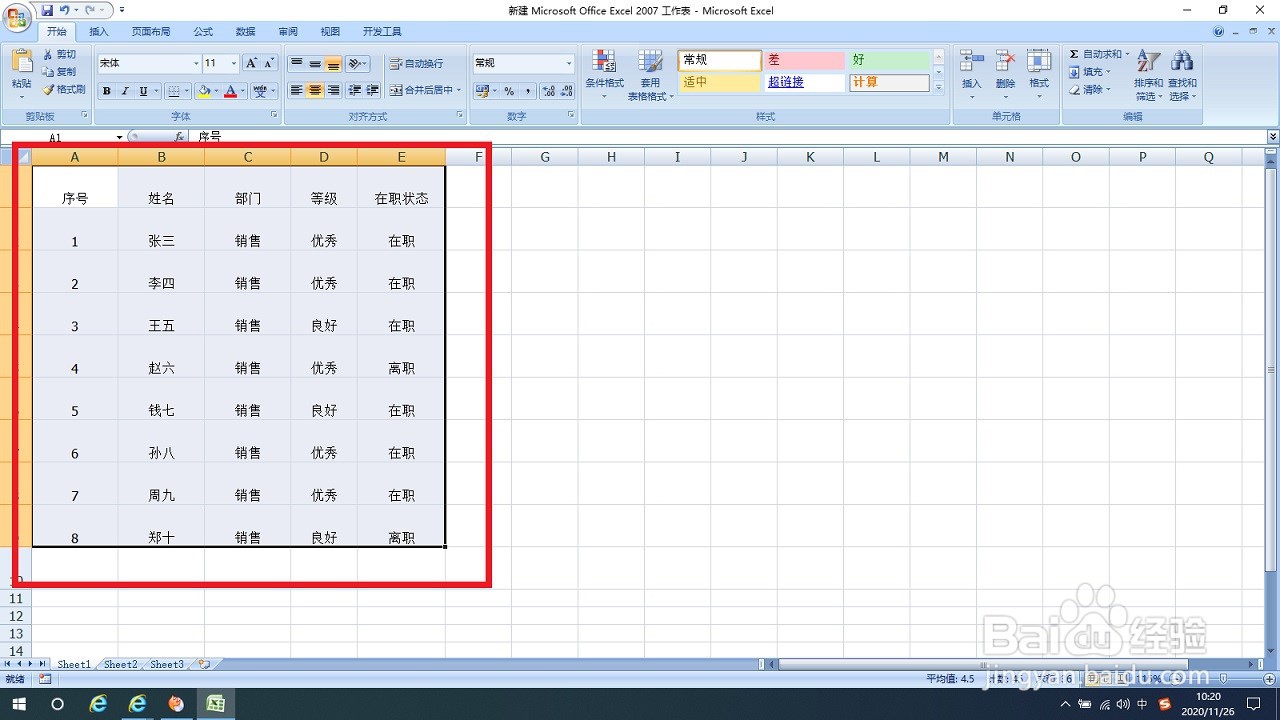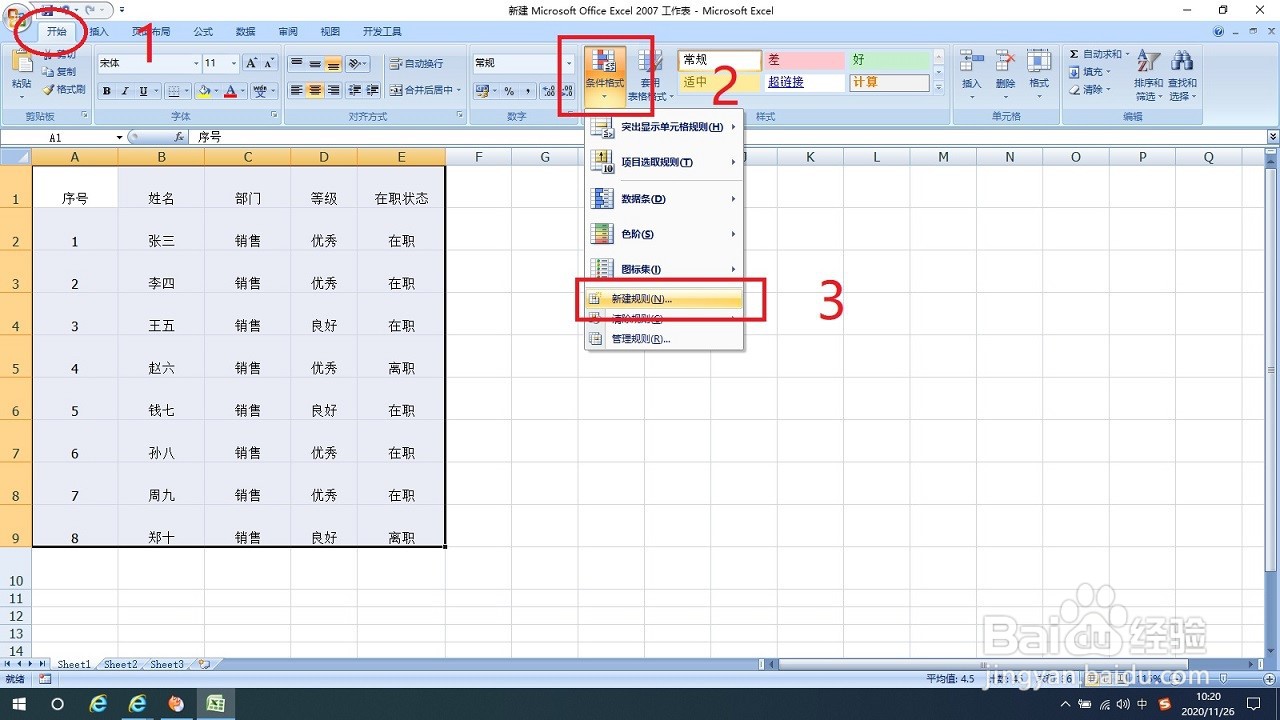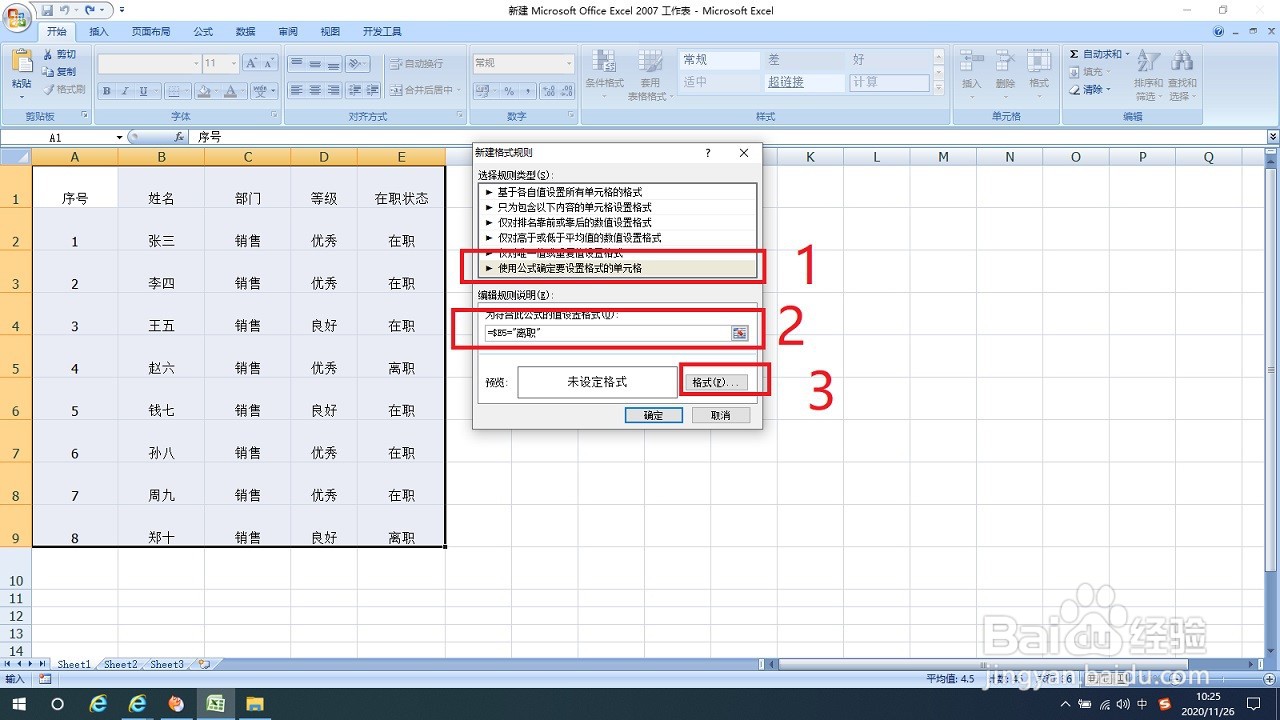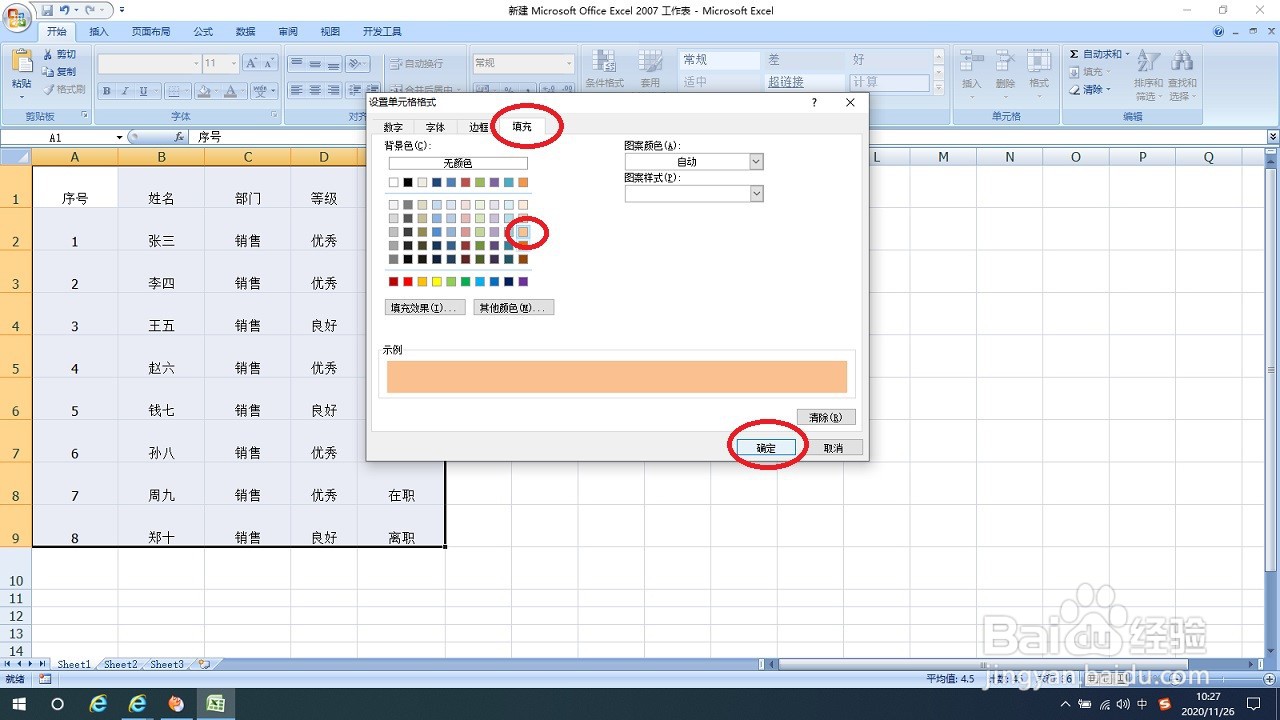Excel制作数据行颜色动态变化的方法
1、选定要筛选数据区域。选定数据区域。
2、在“开始”选项中点击“条件格式”,然后点击打开“新建规则”。
3、在新建规则中选择“使用公式确定要设置格式的单元格”,在编辑规则说明中输入“ =$E猱蝰逾鸾5="离职" ",然后点击“格式”进入。
4、在格式中点击“填充”,选择颜色,点击“确定”。
5、然后再次点击“确定”即可看到所有标记“离职”状态的人员处于灰色。
声明:本网站引用、摘录或转载内容仅供网站访问者交流或参考,不代表本站立场,如存在版权或非法内容,请联系站长删除,联系邮箱:site.kefu@qq.com。
阅读量:84
阅读量:69
阅读量:44
阅读量:59
阅读量:72